Vous avez configuré une page de paiement personnalisée sur votre compte Paypal mais vous ne savez pas comment l'utiliser ? Lorsque vous testez vos boutons, celle-ci ne s'affiche, et vous ne voyez que la page de paiement par défaut qui s'affiche ? Dans ce tutoriel, nous allons voir comment créer un bouton Paypal qui envoie vers le style de page de paiement que vous avez créé.
Voici comment intégrer le style de page de paiement à votre bouton-lien Paypal :
1. Créez un bouton de paiement Paypal.
2. Dans l'encart affichant le code, cliquez sur l'onglet "Email".
3. Copiez le code affiché, par exemple :
https://www.paypal.com/cgi-bin/webscr?cmd=_s-xclick&hosted_button_id=5F7HVER2HH6W6
4. A la fin de cette URL, vous allez rajouter la variable suivante : &page_style=
5. A la fin de cette variable, indiquez simplement le nom que vous avez choisi pour la page de paiement personnalisée. Dans cet exemple, le nom de ce style est "WordPress". Vous obtenez ainsi l'URL suivante :
Voilà, votre bouton de paiement renvoie vers votre style de page de paiement personnalisé !
NB : Dans cet exemple, le bouton de paiement renvoie vers la page de paiement de la formation à WordPress dont je suis l'auteur. Si vous voulez apprendre à maîtriser ce CMS, je vous invite bien sûr à la consulter et à vous y inscrire.
C'est d'ailleurs plus qu'une simple formation à WordPress car elle vous apprendra également à développer votre présence web et, pour une période limitée, elle inclut deux bonus dédiés à la monétisation d'un site web. Cliquez ici pour la découvrir !

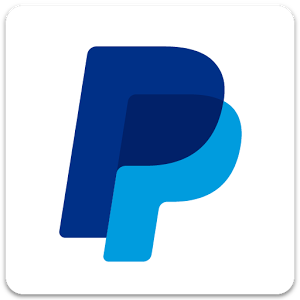
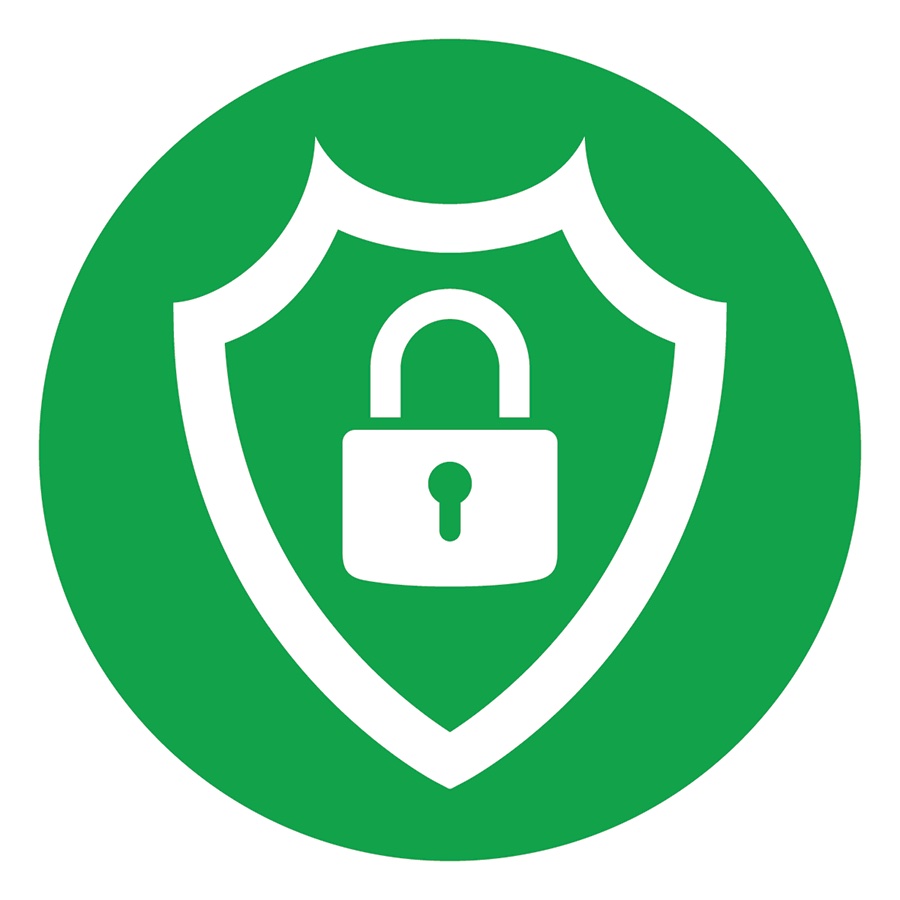

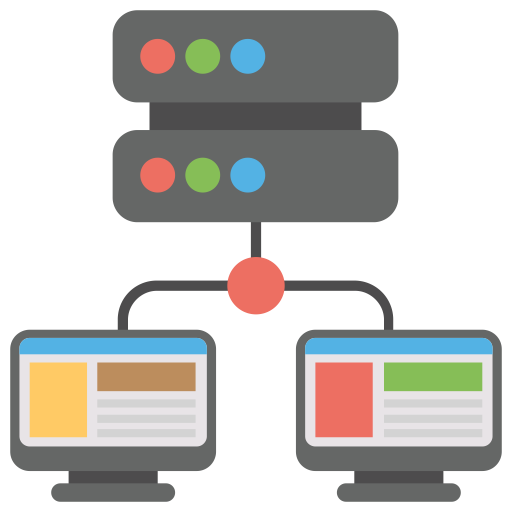
Laisser un commentaire